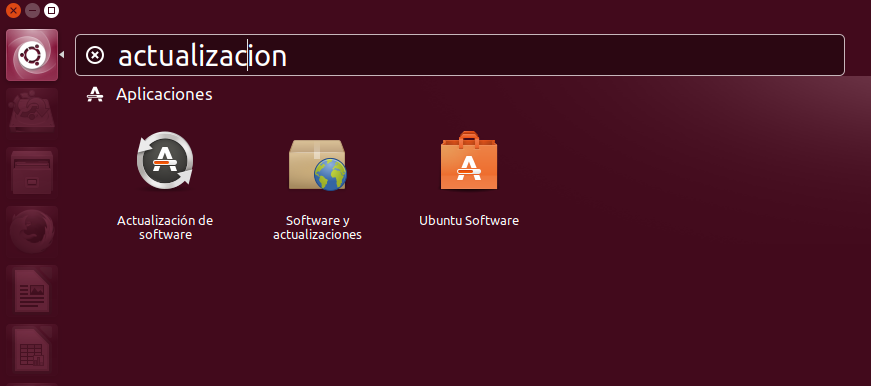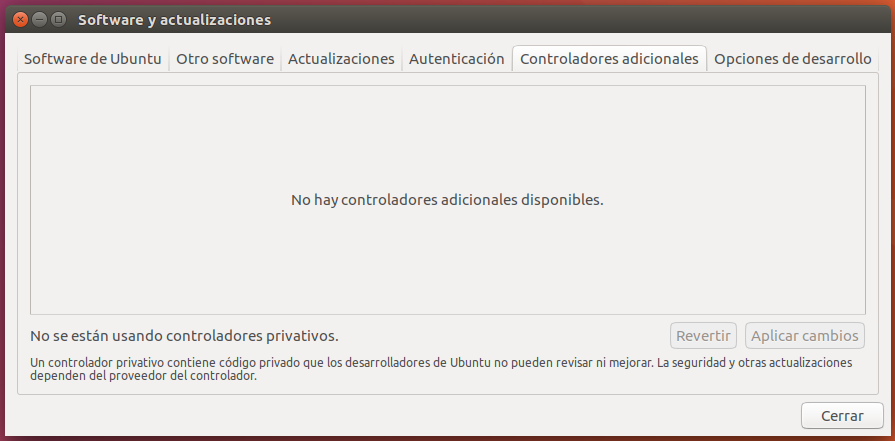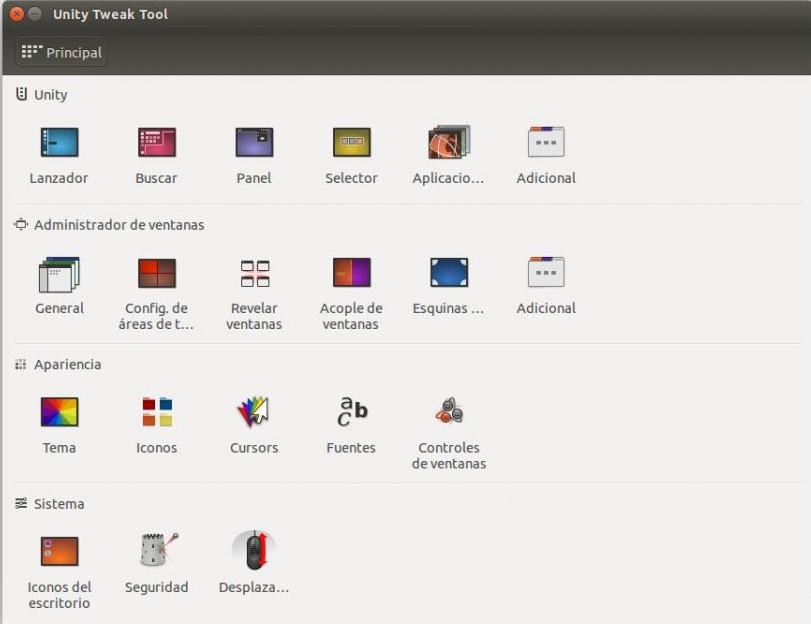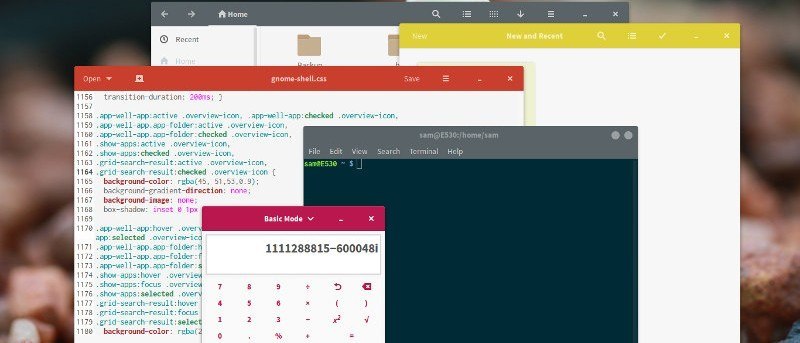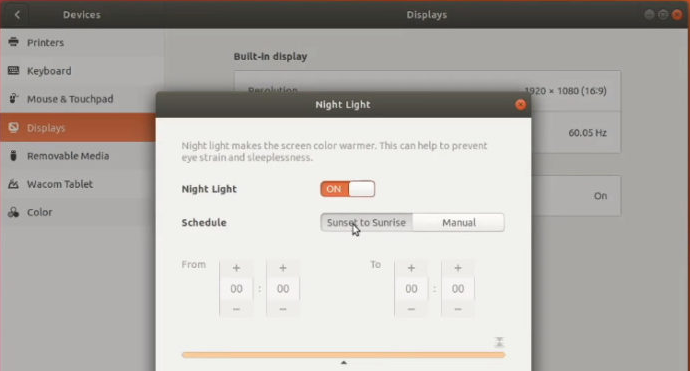Como bien debes saber, Ubuntu 17.10 ya está aquí, si ya lo has instalado este artículo es para ti, te enseñaremos los primeros pasos recomendados después de instalar.
¿Qué hacer luego de instalar Ubuntu? 8 opciones
Debes saber que la lista de opciones que te daremos a continuación está basada un Ubuntu 17.10 y aunque es una guía, no necesariamente deberás hacer todas estas tareas si tú no lo deseas, son simplemente 8 opciones que te brindamos para que puedas disfrutar mucho más de este sistema.
Conoce todo lo que tiene para ofrecer
Este es el paso básico para cualquier SO nuevo que instales, debes explorar y reconocer todas las opciones que te brinda, en el caso de Ubuntu trae consigo un nuevo escritorio, nuevas aplicaciones y muchas otras cosas.
Una de las diferencias principales con respecto a las versiones anteriores es que Ubuntu Unity fue reemplazado por Gnome Shell, este ya aparecía previamente, por lo que de seguro se te hará familiar, pero ahora en vez de ser un escritorio en segundo plano es el protagonista.
Revisa las nuevas actualizaciones
Es importante que revises las actualizaciones, sobre todo con Ubuntu 17.10, pues al ser bastante reciente estarán haciendo cambios cada poco tiempo, incluso es importante que revises si en este momento no tienes una actualización pendiente.
Las actualizaciones pueden ir desde lo más pequeño hasta lo más grande, puede que tengas una actualización para mejorar seguridad, algunos problemas de carga que hayan resuelto, así como las actualizaciones de las aplicaciones individuales.
Para revisar si tienes alguna actualización pendiente tendrás que abrir el actualizador del sistema en la sección de las aplicaciones, y seguir cada uno de los pasos que te estará indicando el programa.
Instala los controladores gráficos
Es importante que tengas en cuenta que estás en un Linux totalmente nuevo, por lo que es necesario que, para que tengas el mejor funcionamiento, actives e instales todos los controladores necesarios.
Este es uno de los puntos más importantes, sobre todo si tienes pensado jugar en tu computadora.
Para revisar los controladores que están disponibles para instalar deberás entrar a la sección de controladores adicionales en Software y Actualizaciones y seguir las instrucciones que allí se te indican.
Instala la herramienta GNOME Tweak
En la sección de configuraciones o ajustes estarán todas las opciones de interruptores, pero no muestra todas las opciones que tenemos, de ahí la importancia de instalar GNOME Tweaks, esta es una herramienta que te dará un mayor acceso a más configuraciones y variables del sistema.
Además, te permitirá resetearlo a lo más básico, entre otras cosas. Algunas de las configuraciones que puedes hacer con esta herramienta son:
- Cambiar la interfaz del sistema
- Ajustar el tipo de letra que está por defecto en el programa
- Podrás mover los botones de las ventanas hacia cualquier lado.
- Podrás manejar las extensiones de GNOME
- Deshabilitará los íconos de escritorio
Esta es una herramienta completamente gratuita que podrás encontrar en la tienda de aplicaciones del Sistema.
Instala un mejor tema GTK
Estamos seguros que para muchos este paso no es muy necesario, pues Ubuntu 17.10 luce bastante bien, pero los amantes de la personalización buscarán mejorar la apariencia del sistema a fondo.
Si quieres modernizar la apariencia de tu sistema y hacer que se vea mucho más amigable y divertido, puedes descargar miles de temas GTK que están disponibles en la tienda de Ubuntu, para este y otros sistemas. Incluso si lo deseas, puedes hacer que Ubuntu tenga la apariencia de un Mac o Windows.
Para descargar cualquiera de estos temas tendrás que usar GNOME Tweak que te mencionamos anteriormente.
Instala los codecs y extras
A todos alguna vez se nos ha olvidado instalar los codecs para ver vídeos o para mejorar la calidad del audio y cuando vamos a reproducir un vídeo, imagen o audio vemos un error, sin embargo, esto se soluciona muy fácil, todo lo que tienes que hacer es permitir que Ubuntu pueda reproducir cualquier audio o vídeo, para ello deberás seleccionar habilitar los formatos restringidos.
Para habilitar la reproducción de formatos restringidos todo lo que debes hacer es instalar el paquete, para hacer esto ingresa a esta página y sigue las instrucciones.
Habilita la luz de noche
La Luz de Noche es lo mismo que la opción de iPhone Night Shift o el Night Mode de Windows 10, esta habilitará un filtro de luz azul en el escritorio. Para habilitarlo todo lo que debes hacer es:
- Entrar a la configuración
- Luego dispositivos
- Después debes buscar la opción de Pantalla y activar la Luz de Noche
- Puedes colocar un horario y esta se activará de inmediato
Instala las aplicaciones del Software Ubuntu
Ubuntu viene con un paquete de aplicaciones preinstaladas, en donde se incluye el navegador de Mozilla Firefox, así como el asistente de correo electrónico Thunderbird y el office LibreOffice. Pero esto no quiere decir que estás limitado a usar sólo estos.
Ubuntu te brinda la posibilidad de instalar las aplicaciones adicionales que desees, sólo deberás hacer clic en la bolsa de compras naranja y ver todo lo que tiene para ofrecer. Las aplicaciones más descargadas son:
- Telegram la aplicación de mensajería instantánea
- VLC un reproductor de medios
- Entre otras aplicaciones muy útiles para tu día a día
- Corebird el asistente de Twitter para escritorio
- Chromium
- GIMP una aplicación para editar imágenes
- Geary que es un asistente de correo electrónico
- Kdenlive una aplicación para editar vídeos
- Steam una plataforma de distribución de juegos
¿Crees que nos ha faltado algún paso? Si es así te esperamos en la sección de comentarios, con gusto actualizaremos la lista.